Cómo reinstalar DirectX en Windows 11
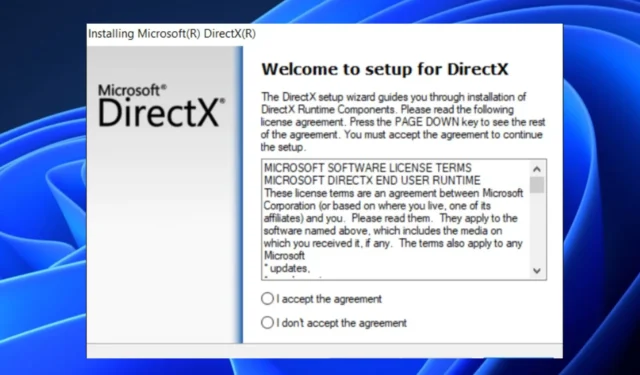
DirectX es una de las bibliotecas de software más importantes para Windows 11. Impulsa y garantiza un mayor rendimiento en gráficos y sonido mientras juegas o miras videos en tu computadora.
¿Cuándo necesita reinstalar DirectX en Windows 11?
Por lo general, Windows instala y actualiza automáticamente la herramienta DirectX. Pero buscar reinstalar DirectX en Windows 11 significa que hay algunos errores. A continuación se presentan algunas de las posibles razones por las que necesita reinstalar DirectX:
- La instalación de DirectX está dañada : si su instalación de DirectX se corrompe, probablemente como resultado de fallas de hardware o malware, es posible que deba reinstalar DirectX para solucionar el problema.
- Problemas gráficos en los juegos: DirectX supervisa el uso de la GPU en tiempo real para garantizar un mayor rendimiento tanto en audio como en video mientras juegas . Si nota cambios gráficos inusuales, la primera opción debería ser reinstalar DirectX en Windows 11.
- Actualización o reinstalación de Windows 11 : si actualiza o reinstala Windows 11 en su computadora, es posible que también deba reinstalar DirectX. Esto se debe a que DirectX está estrechamente integrado con el sistema operativo y una instalación nueva puede sobrescribir o eliminar algunos de sus componentes.
- Archivos del juego dañados : existe la posibilidad de que los archivos del juego estén dañados o que los archivos esenciales se hayan eliminado. Intentar arreglar el juego o desinstalarlo para instalar una nueva versión debería solucionar el problema.
Por lo tanto, procedamos a los pasos para reinstalar DirectX en Windows 11.
¿Cómo puedo reinstalar DirectX en Windows 11?
Antes de intentar cualquiera de las soluciones avanzadas proporcionadas a continuación, los usuarios deben asegurarse de realizar las siguientes comprobaciones preliminares antes de reinstalar DirectX:
- Compruebe si hay controladores obsoletos.
- Comprueba si hay archivos de sistema/juego dañados.
Siga los pasos que se proporcionan a continuación para reinstalar DirectX en una PC con Windows 11.
1. Descargue el instalador independiente de DirectX
- Abra su navegador web preferido y visite el sitio web oficial de Microsoft para descargar DirectX End-User Runtime Web Installer .
- Una vez descargado, ejecute la configuración y acepte el acuerdo de licencia, luego haga clic en el botón Siguiente .
- Asegúrese de seguir conectado a Internet, ya que cualquier módulo que deba instalarse se recuperará ahora.
- La instalación puede tardar entre unos segundos y una hora dependiendo del componente que falte.
- Después de la instalación, reinicie su computadora.
2. Actualice el controlador de gráficos
- Presione las teclas Windows+ Ipara abrir la aplicación Configuración .
- Haga clic en Windows Update en el panel izquierdo y haga clic en Opciones avanzadas en la barra lateral derecha para continuar.
- Haga clic en Actualizaciones opcionales.
- Luego, marque la casilla junto a los gráficos, luego haga clic en el botón Descargar e instalar .
- Siga las instrucciones en pantalla para completar el proceso de instalación.
- Ahora, reinicie su PC.
Si no puede instalar DirectX en Windows 10 , hay siete formas diferentes proporcionadas en una de nuestras publicaciones para solucionar el problema sin problemas.
Si tiene alguna pregunta o sugerencia, o probablemente una solución alternativa, no dude en utilizar la sección de comentarios a continuación.



Deja una respuesta